Lista zaufanych urządzeń nie jest dostępna błąd na iPhonie [rozwiązany]
![Lista zaufanych urządzeń nie jest dostępna błąd na iPhonie [rozwiązany]](https://ilinuxgeek.com/storage/img/images/trusted-devices-list-is-not-available-error-on-iphone-[solved].png)
- 4983
- 1171
- Pan Jeremiasz Więcek
Każdy użytkownik iPhone'a mogą łatwo sprawdzić wszystkie urządzenia, w których zalogowali się za pomocą Apple ID na iPhone'ach. Po prostu przejście na stronę Apple ID na iPhonie, ładuje wszystkie zaufane urządzenia wymienione na dole.
Kilku użytkowników iPhone'a poinformowało ostatnio, że nie są w stanie zobaczyć listy zaufanych urządzeń i zamiast tego znaleźli błąd, który mówi, że „Lista zaufanych urządzeń nie jest dostępna” na iPhone'ach.
Może to być prawdopodobnie spowodowane problemami z Apple ID, wewnętrznymi ustawieniami iPhone'a, złym połączeniem internetowym, a nawet z powodu przestarzałego iOS na iPhonie.
Nie ma się czym martwić, jeśli masz również ten sam problem, ponieważ tutaj w tym artykule znajdziesz wiele rozwiązań, które mogą skutecznie rozwiązać błąd.
Jak naprawić listę zaufanych urządzeń, nie jest dostępny błąd na iPhonie
Jeśli żadne z powyższych wstępnych poprawek pomogło w rozwiązaniu tego błędu, możesz wykonać tę metodę, aby ją naprawić, po prostu podpisując Apple ID z iPhone'a i wykonując resetowanie wszystkich ustawień. Następnie zaloguj się z powrotem za pomocą Apple ID, a zobaczysz, że ten błąd jest zniknięty.
Postępuj zgodnie z poniższymi czynami, w jaki sposób możesz to zrobić.
Krok 1: Otwórz Ustawienia strona najpierw na iPhonie.
Krok 2: Następnie dotknij Nazwa profilu Aby otworzyć stronę Apple ID, jak pokazano poniżej.
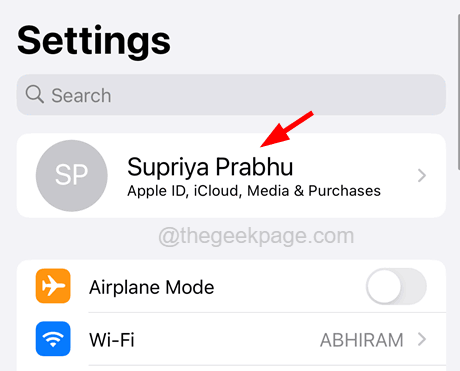
Krok 3: Następnie przewiń stronę Apple ID i dotknij Wyloguj się opcja na dole strony, jak pokazano.

Krok 4: Wprowadź swój Hasło Apple ID w danym polu i dotknij Wyłączyć coś przycisk u prawej górnej części ekranu, jak pokazano poniżej.

Krok 5: Teraz dotknij Wyloguj się opcja w prawym górnym rogu okna.

Krok 6: Ponownie dotknij Wyloguj się Opcja w wyskakującym oknie do potwierdzenia.

Krok 7: To wyloguje się z Apple ID z iPhone'a.
Krok 8: Po wylogowaniu się z Apple ID, musisz zresetować wszystkie ustawienia na iPhonie.
Krok 9: Aby to zrobić, najpierw przejdź do Ogólny opcja na Ustawienia Strona, jak pokazano na poniższym zrzucie ekranu.
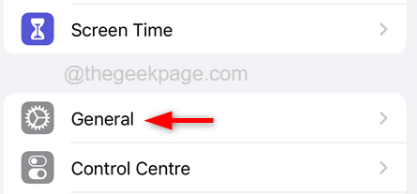
Krok 10: Na stronie ogólnej przewiń w dół i wybierz Przenieś lub zresetuj iPhone'a opcja na dole.

Krok 11: Teraz wybierz Resetowanie Opcja, dotykając tego.

Krok 12: To wyskakuje małe okno, w którym musisz dotknąć Zresetuj wszystkie ustawienia opcja.
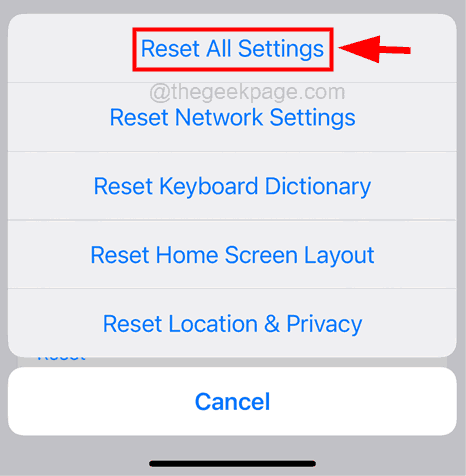
Krok 13: Wprowadź kod przełajowy do celów weryfikacji.

Krok 14: Po zweryfikowaniu kodu podań, dotknij Zresetuj wszystkie ustawienia na oknie potwierdzają na dole.

Krok 15: To zaczyna resetować wszystkie ustawienia na iPhonie i ponownie uruchamia iPhone'a.
Krok 16: Po rozpoczęciu iPhone'a przejdź do Ustawienia Strona i dotknij Zaloguj się na iPhone U góry strony, jak pokazano poniżej.
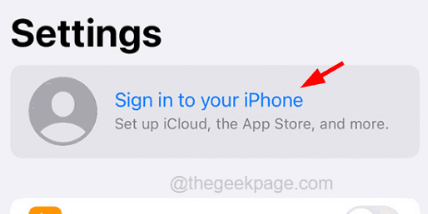
Krok 17: Wprowadź Apple ID ostrożnie i hasło i dotknij Następny Jak pokazano na poniższym zrzucie ekranu.

Krok 18: Zaloguje się to na iPhone za pomocą Apple ID.
Krok 19: Prawdopodobnie musisz wejść do kod dostępu Również do ostatecznej weryfikacji.
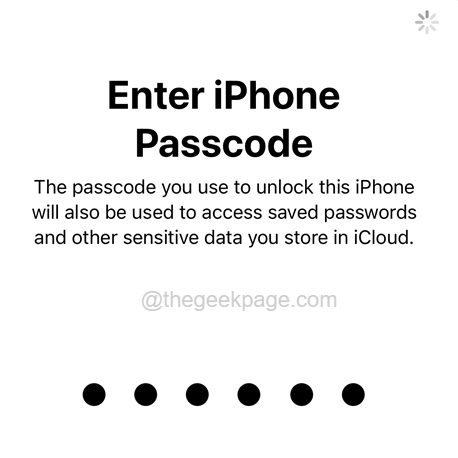
Po zalogowaniu się do iPhone'a, sprawdź, czy problem został rozwiązany, czy nie.
Dodatkowe poprawki
Sprawdź połączenie internetowe
Po pobraniu wszystkich informacji o swoim Apple ID ładuje stronę Apple ID z listą zaufanych urządzeń, ale potrzebuje dobrego połączenia internetowego na iPhonie.
Gdy połączenie internetowe jest słabe lub niestabilne na iPhonie, będzie miało trudności z załadowaniem listy zaufanych urządzeń. Upewnij się więc, że na iPhonie jest dobre połączenie internetowe. Jeśli jesteś podłączony do jakiegokolwiek słabego sygnału Wi-Fi, włącz dane mobilne, wykonując poniższe kroki.
Krok 1: Otwórz Ustawienia Strona na iPhonie.
Krok 2: Następnie dotknij Dane mobilne opcja.
Krok 3: Teraz musisz włączyć Dane mobilne Opcja, dotykając przycisku przełączania, jak pokazano na poniższym zrzucie ekranu.

Zaktualizuj swój iPhone
Niektórzy użytkownicy iPhone'a twierdzili, że rozwiązali większość problemów na swoich iPhone'ach, po prostu aktualizując iOS na iPhonie. Sugerujemy naszym użytkownikom, aby spróbowali zaktualizować iPhone'a za pomocą wyjaśnionych poniżej kroków.
Krok 1: Ta poprawka byłaby sprawdzeniem, czy są dostępne aktualizacje dla Twojego iPhone'a.
Krok 2: Musisz iść do Ustawienia strona na iPhonie i dotknij Ogólny opcja.
Krok 3: Następnie wybierz Aktualizacja oprogramowania Opcja, dotkając go raz i poczekaj kilka sekund, aż załaduje stronę.

Krok 4: Jeśli dostępne są jakieś aktualizacje, dotknij Ściągnij i zainstaluj Aby zaktualizować iPhone'a.

Ostrożnie zweryfikuj ID Apple ID
Jeśli wprowadziłeś niewłaściwy identyfikator Apple ID i zalogowałeś się do niego, może nie pokazać listy zaufanych urządzeń, których szukasz. Więc po prostu sprawdź, czy Apple ID, z którym się zalogowałeś, jest prawidłowy, czy nie.
- « Migoczące białe kropki pojawiające się na całym ekranie wyświetlacza
- 5 najlepszych sposobów czytania napędów formatowanych w systemie Windows »

